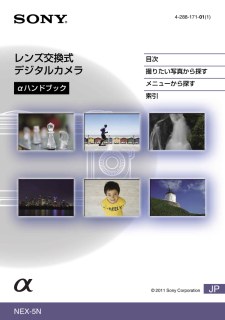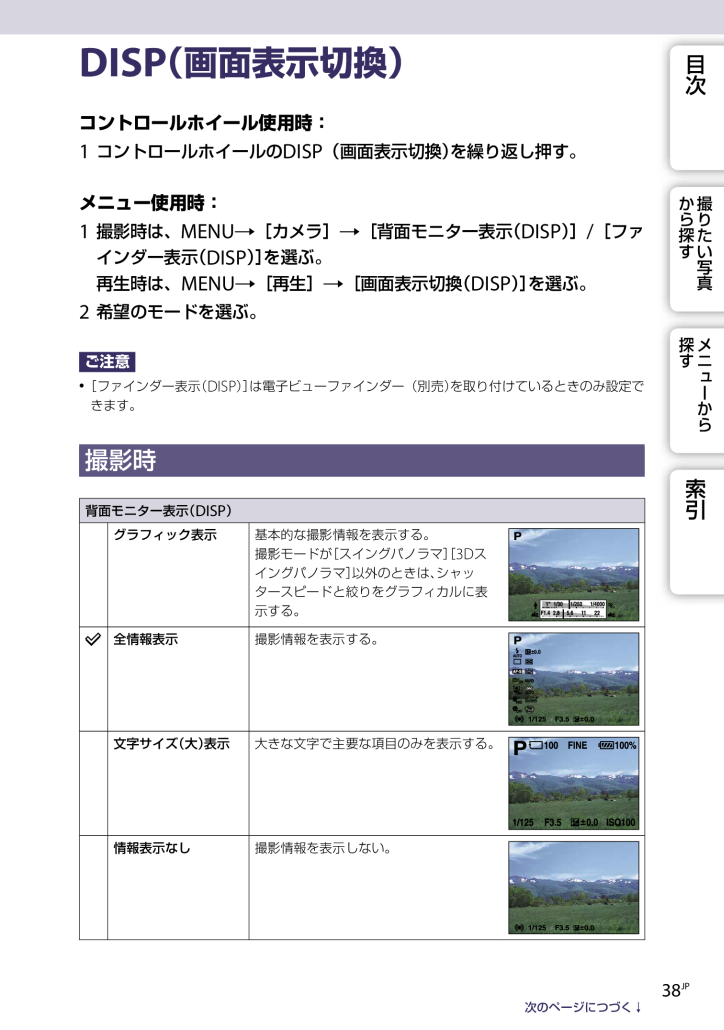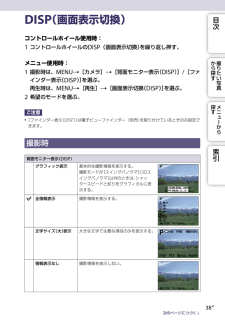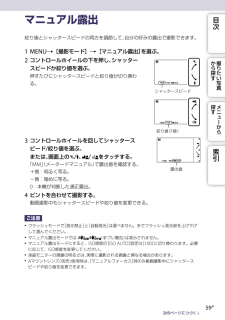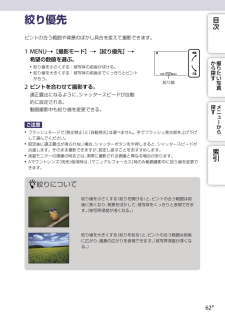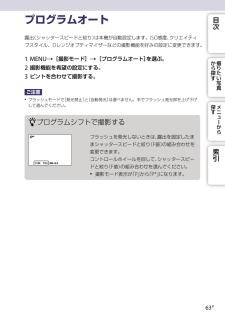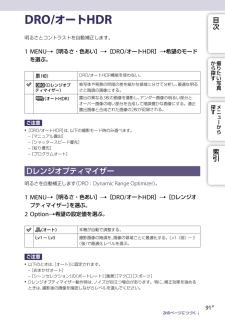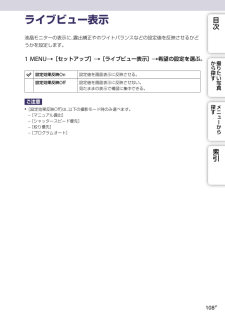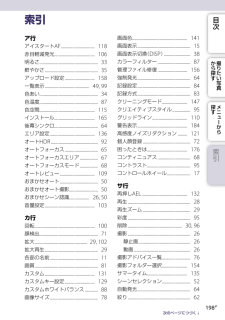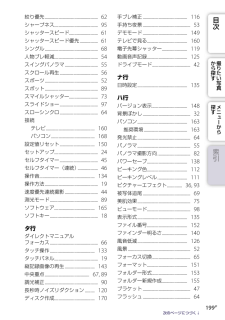19

38 / 202 ページ
現在のページURL
目(画面表示切換)DISP次コントロールホイール使用時:を繰り返し押す。1 コントロールホイールのDISP(画面表示切換)か撮探たメニュー使用時:ら(]1 撮影時は、MENU[カメラ][背面モニター表示 DISP) /[ファインダー表示 DISP)を選ぶ。(]再生時は、MENU[再生][画面表示切換 DISP)を選ぶ。(]2 希望のモードを選ぶ。きます。すい写真探メすご注意[ファインダー表示 (りニュー]を取り付けているときのみ設定でDISP)は電子ビューファインダー(別売)から撮影時索引背面モニター表示 DISP)(グラフィック表示基本的な撮影情報を表示する。撮影モードが[スイングパノラマ]3Dス[イングパノラマ]以外のときは、シャッタースピードと絞りをグラフィカルに表示する。全情報表示撮影情報を表示する。文字サイズ(大)表示大きな文字で主要な項目のみを表示する。情報表示なし撮影情報を表示しない。次のページにつづく↓38JP
参考になったと評価  89人が参考になったと評価しています。
89人が参考になったと評価しています。
このマニュアルの目次
-
1 .4-288-171-01(1)レンズ交換式デジタル...4-288-171-01(1)レンズ交換式デジタルカメラαハンドブック目次撮りたい写真から探すメニューから探す索引© 2011 Sony CorporationNEX-5NJP
-
2 .目ハンドブックの便利な使いかた次表紙や本文中の右側...目ハンドブックの便利な使いかた次表紙や本文中の右側にあるボタンをクリックすると、該当ページに移動します。見たい機能を探したいときに便利です。4-183-855-01(1)目目赤目軽減発光次次機能別に探せます。フラッシュ撮影時に目が赤く写るのを軽減するため、フラッシュが2回以上プリ発光か撮探たらりします。目次1[メニュー][セットアップ][赤目軽減発光]希望の設定を選ぶ。撮りたい写真から探す切索引撮か撮探入赤目軽減発光する。撮りたい写真から探せます。メニューから探すかた探たらすりりすらい写いいす写写赤目...
-
3 .目目次次ご使用の前に・・・・・・・・・・・・・・・...目目次次ご使用の前に・・・・・・・・・・・・・・・・・ハンドブックの便利な使いかた ・・・・・・・・・・・・・・・・・・2・・・・・・・・・・・・・・・・・・・・・・・・撮りたい写真から探す ・・・・・・・・・・・・・・・・・・・・・・・・・5・・・・・・・・・・・・・・・・・・・・・・・・・・・・・・・・各部の名前 ・・・・・・・・・・・・・・・・・・・・・・・・・・・・・・・・・11・・・・・・・・・・・・・・・・・・・・・・・・・・・・・・画面表示一覧 ・・・・・・・・・・・・・・・・・・・・・・・・...
-
4 .目メニュー機能を使う次・・・・・・・・・・・・・・...目メニュー機能を使う次・・・・・・・・・・・・・・・・・・・・・・・・・・・・・・・・撮影モード ・・・・・・・・・・・・・・・・・・・・・・・・・・・・・・・・・21・・・・・・・・・・・・・・・・・・・・・・・・・・・・・・・・・・・・ 22・・・・・・・・・・・・・・・・・・・・・・・・・・・・・・・・・・・・カメラ・・・・・・・・・・・・・・・・・・・・・・・・・・・・・・・・画像サイズ ・・・・・・・・・・・・・・・・・・・・・・・・・・・・・・・・・22・・・・・・・・・・・・・・・・・・・・・...
-
5 .目撮りたい写真から探す次「こんな写真が撮りたいのだ...目撮りたい写真から探す次「こんな写真が撮りたいのだけど、どうやって撮影してよいかわからない」そんな疑問を持ったら、これらの写真例からお気に入りの写真を探して、クリックしてみましょう。か撮探たら人物を撮る 6ページ)(りすマクロで撮る 7ページ)(い写風景を撮る 8ページ)(真夜景/夕景を撮る 9ページ)(動きの速いものを撮る 10ページ)(探メす写真をクリックすると、そのような写真を撮るためにおすすめな機能のページに飛びニューます。カメラに表示される撮影アドバイスとともに、参考にしてください。か( )の数字...
-
6 .目人物を撮る次か背景をぼかして、主要被写体をくっき...目人物を撮る次か背景をぼかして、主要被写体をくっきり撮る 32)(撮探たら明るさを変えて同じ場面を撮る 47)(りすい写真探笑顔の瞬間を撮る 73)(メすろうそくの灯りで撮る 54)(ニューから夜景を背景に人物を撮る 52)(集合写真を撮る 45、46)(索動いている人物を撮る 85)(逆光で撮る 64)(引肌をなめらかに美しく撮る 75)(次のページにつづく↓6JP
-
7 .目マクロで撮る次か背景をぼかす 32)(撮探たら室...目マクロで撮る次か背景をぼかす 32)(撮探たら室内で色合いを合わせる 86)(りすい写真花をきれいに撮る 52)(探フラッシュ発光量を減らして撮る 90)(メすニューから手動でピントを合わせる 65)(きれいに見える明るさで撮る 41)(索引室内で手ブレを抑える 85)(おいしそうに撮る 41)(次のページにつづく↓7JP
-
8 .目風景を撮る次か青空を鮮やかに撮る 41)(撮探た...目風景を撮る次か青空を鮮やかに撮る 41)(撮探たらり水の流れを撮る 61)(すい写真緑を鮮やかに撮る 95)(探紅葉を鮮やかに撮る 95)(メすニューからパノラマで超広角写真を撮る 55)(索引明暗差の大きい風景を撮る 91)(室外と室内の明暗を撮る 91)(背景をぼかして撮る 32)(水平を保って撮る 110)(次のページにつづく↓8JP
-
9 .目夜景/夕景を撮る次か手持ちできれいに撮る 52)...目夜景/夕景を撮る次か手持ちできれいに撮る 52)(撮探たら光が流れて行くように撮る 64)(りすい写真打ち上げ花火を撮る 60)(探背景のぼかしを調整する 32)(メすニューから明るさを変えて同じ場面を撮る 47)(手ブレを抑える 45)(索引夕焼けの赤を美しく撮る 52)(次のページにつづく↓9JP
-
10 .目動きの速いものを撮る次か動きを追いかけながら撮る...目動きの速いものを撮る次か動きを追いかけながら撮る 68)(撮探たらり躍動感を表現する 61)(すい写真動くものを待ち構えて撮る 65)(ベストな瞬間を捉える 44)(探メすニューから索引10JP
-
11 .目各部の名前次()の数字は、参照ページです。 ...目各部の名前次()の数字は、参照ページです。 N/OFF(電源)スイッチO シャッターボタン 26)( リモコン受光部 48)(か撮 補助光/セルフタイマーランプ/AF探たスマイルシャッターランプらりすい写 スピーカー マイク真1) スマートアクセサリーターミナル2 2) レンズレンズ取りはずし時 レンズ取りはずしボタン探メすニュー マウントか イメージセンサー 3) レンズ信号接点ら3) (USB) (168)端子索 ショルダーストラップ取り付け部引 (HDMI端子 1...
-
12 .目 バッテリー /メモリーカードカバー次 三脚...目 バッテリー /メモリーカードカバー次 三脚ネジ穴三脚を取り付けるときは、ネジの長さが5.5 mm未満の三脚を使ってください。ネジの長さが5.5 mm以上の三脚ではしっかり固定できず、本機を傷つ撮けることがあります。 か探たイメージセンサー位置表示 65)(らりすい写真 アクセスランプ バッテリー挿入口 メモリーカード挿入口 接続プレートカバー をACアダプター AC-PW20(別売)探メすニュー使うときに使います。バッテリー挿から入口に接続プレートを入れ、図のように接続プレートカバーから...
-
13 .目レンズ次(E18-55mm F3.5-5.6 O...目レンズ次(E18-55mm F3.5-5.6 OSS NEX-5NK/5ND/5NYに付属) フード指標 フォーカスリングか撮探たらり ズームリング 焦点距離目盛す 焦点距離指標い写真 レンズ信号接点* マウント標点* 直接手で触れないでください。探メすニューから索引(E16mm F2.8 NEX-5NDに付属) コンバーター取り付け指標* フォーカスリング レンズ信号接点** マウント標点 * コンバーターは別売です。** 直接手で触れないでください。次のページにつづく↓13JP...
-
14 .目(E55-210mm F4.5-6.3 OSS ...目(E55-210mm F4.5-6.3 OSS NEX-5NYに付属)次か撮探たらりすい写真探メすニューから索引 フォーカスリング ズームリング 焦点距離目盛 焦点距離指標 レンズ信号接点* マウント標点* 直接手で触れないでください。14JP
-
15 .目画面表示一覧次画面には、カメラの状態を表すアイコ...目画面表示一覧次画面には、カメラの状態を表すアイコンが出ます。コントロールホイールのDISP(画面表示切換) 液晶モニターの表示を切り換えられます 38ページ)で、(。撮影スタンバイ時表示か撮探たらり意味撮影モードPASMすい写真シーンセレクション探おまかせシーン認識マークグラフィック表示ニューから静止画の縦横比16M 14M8.4M 7.1M4M 3.4M静止画の画像サイズRAW RAW+JFINE STD静止画の画質100静止画撮影可能枚数60i60i60p24p24p動画の記録設定索引動画撮影時再生...
-
16 .表示意味表示タッチ操作切AWB目意味ホワイトバラン...表示意味表示タッチ操作切AWB目意味ホワイトバランス次手ブレ補正/手ブレ警告電子ビューファインダー(別売)接続エラー警告7500K A7 G7DRO/オートHDRか撮探たクリエイティブスタイル電子ビューファインダー(別売)の温度上昇警告温度上昇警告ピクチャーエフェクト管理ファイルフル警告/管理ファイルエラー警告らりすい写真ビューモード101-0012スマイル検出感度インジケーター再生フォルダー -ファイル番号探メすニューかプロテクトらプリント予約表示意味表示意味フラッシュモード/赤目軽減ドライブモードシ...
-
17 .目本機の操作方法次コントロールホイール、ソフトキー...目本機の操作方法次コントロールホイール、ソフトキー、タッチパネルをタッチパネル使って、多くの機能を使いこなすことができます。か撮探たらりすい写真ソフトキーコントロールホイール探メすニューかコントロールホイールらコントロールホイールには、撮影時にはDISP(画面表示切換) (露出補正)と、(ドライブモード)の機能が、再生時にはDISP(画面表示切換)と索(一覧表示)の機引能が割り当てられています。。コントロールホイールの右キーには機能を割り当てることができます 129ページ)(また、画面表示に従ってコントロー...
-
18 .目次画面上に選択項目が出ている場合は、コントロール...目次画面上に選択項目が出ている場合は、コントロールホイールを回したり、上下左右を押したりして項目を移動できます。中央を押して決定します。か撮探たらりすソフトキーい写真ソフトキーは目的によって役割が変わります。何の機能が割り当てられているかは、それぞれ画面に表示されます。画面右上に表示される機能を使うときはAのボタンを、画面右下に表示される機能を探メすニュ使うときはBのボタンを押します。中央の機能を使うときは、コントロールホイールーかの中央を押します Cボタン)(。ら(。BとCのボタンには機能を割り当てること...
-
19 .目タッチパネル次画面をタッチしたり、なぞったりする...目タッチパネル次画面をタッチしたり、なぞったりすることで直感的に操作することができます。項目を選ぶときは、画面に表示されている項目をタッチします。また隠れている項目を表示(スクロール)させるときは、画面をなぞります。か撮探た項目をタッチして決定します。らりすい写真画面をなぞるとスクロールします。画面上に表示されていなかった項目が現れます。探メすニューから操作方法索引項目の選択や設定をするときに、コントロールホイールを使う方法と、タッチパネル画面を直接タッチしたり、なぞったりする方法の2通りの操作方法がありま...
-
20 .数値やぼかし具合を調整する目方法操作コントロールホ...数値やぼかし具合を調整する目方法操作コントロールホイール回す。次タッチパネルインジケーターをなぞる。か撮探たら再生画像を送る/戻す回す、または左右を押す。再生画像を左右になぞる。りすい写真探メすニューご注意から ほとんどの画面では、タッチパネルで、またはコントロールホイールとソフトキーでのどちらでも操作ができます。一部の画面ではどちらかでしか操作できません。 以下のような操作を行わないでください。誤動作の原因となります。 鉛筆やボールペン、爪先などとがったものでの操作 カメラを持つ手が画面にかかって...
-
21 .目メニューから探す次撮影、再生、操作方法などカメラ...目メニューから探す次撮影、再生、操作方法などカメラ全体に関する設定を変更したり、いろいろな機能を実行したりできます。か撮探たらりすい写真1 MENUを選ぶ。2 コントロールホイールの上下左右で項探メすニュー目を選び、中央を押す。かまたは、画面上の項目をタッチする。らコン3 画面の指示に従って項目を選び、トロールホイールの中央を押して決定索引する。または、画面の指示に従って画面上の項目をタッチする。MENUコントロールホイール各メニュー項目をクリックすると、該当ページに移動します。撮影モード露出モードやパノラ...
-
22 .目カメラ次連続撮影、セルフタイマー、フラッシュ発光...目カメラ次連続撮影、セルフタイマー、フラッシュ発光などの撮影設定を行います。ドライブモード連写、セルフタイマー、ブラケットなどを設定する。フラッシュモード発光方式を選ぶ。フォーカス切換ピント合わせの方法を、自動か手動か選ぶ。オートフォーカスエリアピント合わせの位置を選ぶ。オートフォーカスモードピント合わせの方法を選ぶ。被写体追尾被写体を追尾してピントを合わせ続ける機能を設定する。か撮探たらりすい写真プレシジョンデジタルズーム デジタルズームの設定をする。顔検出人の顔を自動でとらえ、ピントや露出を合わせるため...
-
23 .目明るさ・色あい次測光などの明るさに関する設定や、...目明るさ・色あい次測光などの明るさに関する設定や、ホワイトバランスなど色合いに関する設定を行います。露出補正画像全体の明るさを補正する。ISO感度明るさに対する感度を設定する。ホワイトバランス光源に合わせて画像の色合いを調整する。測光モード明るさを測る方法を選ぶ。調光補正フラッシュ発光量を調整する。DRO/オートHDR明るさやコントラストを自動補正する。ピクチャーエフェクト好みの効果を選んで、独自の風合いで撮影する。クリエイティブスタイル画像の仕上がり具合を選ぶ。か撮探たらりすい写真探メすニュ再生ーから再生...
-
24 .目セットアップ次撮影の詳細な設定や、カメラ全体に関...目セットアップ次撮影の詳細な設定や、カメラ全体に関する設定を行います。撮影設定AF補助光暗い場所でピントを合わせるための補助光を設定する。赤目軽減発光フラッシュ撮影時に目が赤く写るのを防ぐために、プリ発光する。FINDER/LCD切換設定電子ビューファインダー(別売)と液晶モニターの表示切り換え方法を設定する。ライブビュー表示画面表示に露出補正などの設定値を反映するかどうかを設定する。オートレビュー撮影直後、撮った画像を表示する時間を設定する。グリッドライン構図合わせのための補助線(グリッドライン)を表示す...
-
25 .パワーセーブモニター明るさ液晶モニターの明るさを調...パワーセーブモニター明るさ液晶モニターの明るさを調節する。ファインダー明るさ電子ビューファインダー(別売)の明るさを調節する。画面色液晶モニターの色を選ぶ。ワイド画像目省電力モードになる時間を設定する。ワイド画像の表示方法を設定する。縦記録画像の再生縦位置で撮影した画像の再生方法を選ぶ。HDMI解像度HDMI対応テレビ接続時の解像度を設定する。HDMI機器制御ブラビアリンク対応テレビから本機を操作するための設定をする。USB接続USB接続の方法を設定する。クリーニングモード次イメージセンサーをクリーニングす...
-
26 .目撮影する次ここでは、お買い上げ時の設定のまま撮影...目撮影する次ここでは、お買い上げ時の設定のまま撮影する方法を紹介します。本機が撮影状況を自動的に判断して最適な設定にします。本機を構える。1 液晶モニターを見やすい角度に調節して、か撮探たらり本機が自動的に撮影状況を判断して撮影する「おまかせシーン認識」機能が働く。シャッターボタンを半押ししてピントを合わせてから、2 静止画の場合は、すい写深く押し込んで撮影する。真動画の場合は、MOVIE(動画)ボタンを押して撮影を始める。もう一度MOVIEボタンを押すと、撮影は終わる。探メすニュご注意 動画のーか1回の...
-
27 .目次静止画のピントがうまく合わないときは自動でピ...目次静止画のピントがうまく合わないときは自動でピントを合わせられない場合は、フォーカス表示が点滅します。構図やフォーカス設定などを変えてください。か撮探たらフォーカス表示フォーカス表示す状況点灯りいピントが合って固定されている。真点灯ピントが合っている。被写体の動きに合わせてピント位置が変わる。点灯ピント合わせの途中。点滅写探メすピントが合っていない。ニュー以下のときは、ピントが合いにくい場合があります。ガラス越しの被写体高速で移動する被写体鏡や発光物など反射、光沢のある被写体点滅する被写...
-
28 .目再生する次撮影した画像を再生します。ボタンを押す...目再生する次撮影した画像を再生します。ボタンを押す。1 (再生)2 コントロールホイールで画像を選ぶ。か撮探たらまたは、画面を左右になぞって画像を選ぶ。コントロールホイールの中央を押し3 パノラマ画像または動画の場合は、りすい写真て再生する。または画面上のをタッチして再生する。動画再生中にできることコントロールホイール操作タッチパネル操作一時停止/再生中央を押す右を押す、または右に回す左を押す、または左に回すをタッチする正方向スロー再生一時停止中に右に回す一時停止中にをタッチする逆方向スロー再生*一時停...
-
29 .目拡大再生次静止画再生中に、画像の一部を拡大できま...目拡大再生次静止画再生中に、画像の一部を拡大できます。ピント具合を確認したいときなどに使います。メニューからも拡大再生できます 102ページ)(。を選ぶ。1 拡大したい画像を表示して、(拡大)拡大倍率を調2 コントロールホイールを回して、整する。または、画面上の または をタッチする。か撮探たらりすい写真または画像3 コントロールホイールの上下左右、をなぞって、表示する場所を移動する。画像をタッチすると、タッチした位置を中心に拡大する。探メすニュー4 拡大をやめるには、 を選ぶ。からご注意 動画は拡大再生...
-
30 .目削除する次再生中の画像を削除します。を選ぶ。1 ...目削除する次再生中の画像を削除します。を選ぶ。1 削除したい画像を表示して (削除)2 OKを選ぶ。か撮探たら削除をやめるには を選ぶ。りすい写真探メすニュ(削除)ーかOKらご注意索 プロテクトされている画像は削除できません。引 一度削除された画像は、元に戻せません。削除してよいか、事前に確認してください。 複数の画像を削除するときはから、画像を選んで削除したり、まとめて削除したりMENU[再生][削除]することができます。30JP
-
31 .目マイフォトスタイルで撮影する次マイフォトスタイル...目マイフォトスタイルで撮影する次マイフォトスタイルとは、簡単な操作で設定が変更できるため、気軽にクリエイティブな画像を撮れるモードです。を選ぶ。1 MENU[撮影モード][おまかせオート]を選ぶ。2 (マイフォトスタイル)か撮探たらりすい写真探メすニューか3 画面下部に表示されている項目の中から設定らを変更する項目を選ぶ。各項目は掛け合わせて設定できる。索4 希望の設定を選ぶ。シャッターボタンを押して撮5 静止画の場合は、引影する。動画の場合は、MOVIE(動画)ボタンを押して撮影を始める。[おまかせオ...
-
32 .目背景ぼかし次マイフォトスタイルで、液晶モニターで...目背景ぼかし次マイフォトスタイルで、液晶モニターでぼかし具合を確認しながら簡単に背景をぼかした写真を撮影できます。設定したぼかし具合で動画も撮影できます。か撮探たらりすい写真を選ぶ。1 MENU[撮影モード][おまかせオート]を選ぶ。2 (マイフォトスタイル)を選ぶ。3[背景ぼかし]4 希望のぼかし具合を選ぶ。探メすニューから:くっきりする。:ぼける。元に戻すには、AUTOを選ぶ。索引ご注意 表現できる「ぼかし」の範囲は、レンズによって異なります。 被写体との距離や使用するレンズによっては、効果が得...
-
33 .目明るさ次マイフォトスタイルで、簡単に明るさを調整...目明るさ次マイフォトスタイルで、簡単に明るさを調整できます。か撮探たらりすを選ぶ。1 MENU[撮影モード][おまかせオート]を選ぶ。2 (マイフォトスタイル)を選ぶ。3[明るさ]4 希望の明るさを選ぶ。い写真探メすニュー:明るくなる。か:暗くなる。元に戻すには、AUTOを選ぶ。ら索引33JP
-
34 .目色あい次マイフォトスタイルで、簡単に色合いを調整...目色あい次マイフォトスタイルで、簡単に色合いを調整できます。か撮探たらりすを選ぶ。1 MENU[撮影モード][おまかせオート]を選ぶ。2 (マイフォトスタイル)を選ぶ。3[色あい]4 希望の色合いを選ぶ。い写真探メすニュー:暖かな色合いになる。から:クールな色合いになる。元に戻すには、AUTOを選ぶ。索引34JP
-
35 .目鮮やかさ次マイフォトスタイルで、簡単に鮮やかさを...目鮮やかさ次マイフォトスタイルで、簡単に鮮やかさを調整できます。か撮探たらりすを選ぶ。1 MENU[撮影モード][おまかせオート]を選ぶ。2 (マイフォトスタイル)を選ぶ。3[鮮やかさ]4 希望の鮮やかさを選ぶ。い写真探メすニュー:鮮やかになる。から:淡くなる。元に戻すには、AUTOを選ぶ。索引35JP
-
36 .目ピクチャーエフェクト次マイフォトスタイルで、簡単...目ピクチャーエフェクト次マイフォトスタイルで、簡単にピクチャーエフェクトを設定できます。好みの効果を選んで、より印象的でアーティスティックな表現の画像を撮影できます。か撮探たらりすい写真を選ぶ。MENU[撮影モード][おまかせオート]1を選ぶ。2 (マイフォトスタイル)を選ぶ。3[ピクチャーエフェクト]4 希望の効果を選ぶ。探メすニューか元に戻すには、AUTOを選ぶ。(切)らピクチャーエフェクトを使わない。(トイカメラ)(ポップカラー)索周辺が暗く、シャープ感を抑えた柔らかな仕上がりになる。色合いを強調...
-
37 .(レトロフォト)(ソフトハイキー)目古びた写真のよ...(レトロフォト)(ソフトハイキー)目古びた写真のようにセピア色でコントラストが落ちた仕上がりになる。明るく、透明感や軽さ、優しさ、柔らかさを持ったような仕上がりになる。次か撮探たらりすい写真他の部分はモノ(パートカラー:レッド) 赤色のみをカラーで残し、クロに仕上がる。探メす(パートカラー:グリーン)ニュー緑色のみをカラーで残し、他の部分はモノクロに仕上がる。から索引他の部分はモノ(パートカラー:ブルー) 青色のみをカラーで残し、クロに仕上がる。(パートカラー:イエロー)黄色のみをカラーで残し、他の部分はモ...
-
38 .目(画面表示切換)DISP次コントロールホイール使...目(画面表示切換)DISP次コントロールホイール使用時:を繰り返し押す。1 コントロールホイールのDISP(画面表示切換)か撮探たメニュー使用時:ら(]1 撮影時は、MENU[カメラ][背面モニター表示 DISP) /[ファインダー表示 DISP)を選ぶ。(]再生時は、MENU[再生][画面表示切換 DISP)を選ぶ。(]2 希望のモードを選ぶ。きます。すい写真探メすご注意[ファインダー表示 (りニュー]を取り付けているときのみ設定でDISP)は電子ビューファインダー(別売)から撮影時索引背面モニ...
-
39 .ヒストグラムファインダー撮影用目画像の明暗をグラフ...ヒストグラムファインダー撮影用目画像の明暗をグラフ(ヒストグラム)で表示する。撮影画面に情報のみを表示する。ファインダー(別売)を使用して撮影するときに使う。次か撮探たらりすい写ファインダー表示 DISP)(基本情報表示真撮影画面に基本情報を表示する。探メすヒストグラムニューか画像の明暗をグラフ(ヒストグラム)で表示する。ら索引選択できる画面表示を設定する撮影時に液晶モニターの画面表示で選択できるモードを DISPボタン[(背面モニター)で設定することができます 77ページ)](。次のページにつづく↓39...
-
40 .目再生時次情報表示あり撮影情報を表示する。かヒスト...目再生時次情報表示あり撮影情報を表示する。かヒストグラム撮影情報に加え、画像の明暗をグラフ(ヒストグラム)で表示する。撮探たらりすい写真情報表示なし撮影情報を表示しない。探メすニューからご注意索 以下のときは、ヒストグラム表示できません。引 動画再生 パノラマ再生 スライドショーヒストグラムとは?ヒストグラムは明るさを示すグラフです。表示が右寄りなら明るめの画像、左寄りなら暗めの画像です。点滅R(赤) 輝度再生時、画面に白とび、黒つぶれの箇所がある場合、ヒストグラム画面の画像の該当箇所が点滅しま...
-
41 .目露出補正次−3.0EVから+3.0EVの範囲で、...目露出補正次−3.0EVから+3.0EVの範囲で、1/3EV単位で露出を調節できます。1 コントロールホイールの (露出補正)希望の数値を選ぶ。または、MENU[明るさ・色あい][露出補正]希望の数値をか撮探選ぶ。たらりすい写ご注意真以下のときは、露出補正][は設定できません。 [おまかせオート] [シーンセレクション] [マニュアル露出] 被写体が極端に明るいときや暗いとき、またはフラッシュ撮影時は、充分な効果が得られないことがあります。 露出は3.0EVから+3.0EVの範囲で調節で...
-
42 .目ドライブモード次連写やセルフタイマーなど、いろい...目ドライブモード次連写やセルフタイマーなど、いろいろな撮影方法を設定できます。(ドライブモード)希望のモードを選ぶ。1 コントロールホイールのまたは、MENU[カメラ][ドライブモード]希望のモードをか撮探選ぶ。たらりす(1枚撮影)写真1枚撮影する。通常の撮影方法。(連続撮影)い。シャッターボタンを押している間、連続撮影する 43ページ)((速度優先連続撮影)シャッターボタンを押している間、高速で連続撮影する 44ペー(ジ)。ピントと明るさは1枚目で固定される。(。(セルフタイマー) 10秒後または...
-
43 .目連続撮影次シャッターボタンを押している間、連続し...目連続撮影次シャッターボタンを押している間、連続して撮影します。(ドライブモード)[連続撮影]を選ぶ。1 コントロールホイールのまたは、MENU[カメラ][ドライブモード][連続撮影]を選か撮探ぶ。たらりすい写ご注意真 以下のときは、連続撮影][機能は使えません。 [スポーツ]以外の[シーンセレクション] [人物ブレ軽減] [スイングパノラマ] [探メすニュ3Dスイングパノラマ]ー [スマイルシャッター] [オートかHDR]ら索引43JP
-
44 .目速度優先連続撮影次シャッターボタンを押している間...目速度優先連続撮影次シャッターボタンを押している間、連続して撮影します。[連続撮影]より高速で連写します。1 コントロールホイールの(ドライブモード) [速度優先連続撮影]を選ぶ。または、MENU[カメラ][ドライブモード][速度優先連続か撮探たらりすい写撮影]を選ぶ。真ご注意 以下のときは、速度優先連続撮影][機能は使えません。 [スポーツ]以外の[シーンセレクション]探メすニュー [人物ブレ軽減]か [スイングパノラマ] [ら3Dスイングパノラマ] [スマイルシャッター] [オート...
-
45 .目セルフタイマー1 コントロールホイールの次(ドラ...目セルフタイマー1 コントロールホイールの次(ドライブモード)[セルフタイマー]を選ぶ。または、MENU[カメラ][ドライブモード][セルフタイマー]か撮探たを選ぶ。ら2 Option希望のモードを選ぶ。解除するには、りすい写(ドライブモード)を押して 1枚撮影][を選ぶ。(セルフタイマー:10秒)セルフタイマーを10秒後に設定する。シャッターボタンを押すと、セルフタイマーランプが点滅して電子音が鳴り、撮影が開始される。解除するには、コントロールホイールのを押す。(セルフタイマー:2秒)真探ューか...
-
46 .目セルフタイマー(連続)次10秒後に指定した枚数だ...目セルフタイマー(連続)次10秒後に指定した枚数だけ連続撮影します。設定した枚数の中からお気に入りの1枚を選べます。1 コントロールホイールの(ドライブモード) [セルフタイマー(連続)を選ぶ。]または、MENU[カメラ][ドライブモード][セルフタイマーか撮探たらりすい写(連続)を選ぶ。]真2 Option希望のモードを選ぶ。解除するには、(ドライブモード)を押して 1枚撮影][を選ぶ。探メす(セルフタイマー(連続) 10秒後3枚):(セルフタイマー(連続) 10秒後5枚):ー解除するには、コン...
-
47 .目連続ブラケット次露出を自動的に標準暗い明るい...目連続ブラケット次露出を自動的に標準暗い明るいの順でずらして撮影します。撮影が終わるまでシャッターボタンを押し続けて撮影します。撮影した後に、イメージにあった明るさの画像を選ぶことができます。か撮探たらりすい写真1 コントロールホイールの(ドライブモード)[連続ブラケット]を選ぶ。または、MENU[カメラ][ドライブモード][連続ブラケット]探メすニューを選ぶ。から2 Option希望のモードを選ぶ。解除するには、(ドライブモード)を押して 1枚撮影][を選ぶ。(連続ブラケット:0.3EV)(...
-
48 .目リモコン次ワイヤレスリモートコマンダー RMT-...目リモコン次ワイヤレスリモートコマンダー RMT-DSLR1(別売) SHUTTERボタン、2SECボタのン 2秒後にシャッターを切る)(を使って撮影します。リモコンの取扱説明書もあわせてご覧ください。(ドライブモード)[リモコン]を選ぶ。1 コントロールホイールのまたは、MENU[カメラ][ドライブモード][リモコン]を選か撮探たらりすい写ぶ。真リモコン発光部を本機のリモコン受光部に向けて撮影2 ピントを合わせ、する。探メすニュご注意ーか 以下のときは、リモコン][機能は使えません。ら 動画撮...
-
49 .目一覧表示次同時に複数の画像を表示します。ボタンを...目一覧表示次同時に複数の画像を表示します。ボタンを押して、再生モードにする。1 (再生)を押す。2 コントロールホイールの (一覧表示)6枚表示になる。で、MENU[再生][一覧表示] 12枚表示にすることもできる。か撮探たらりすい写真再生したい画像を選び、コントロールホイールの中3 1枚再生に戻すには、央を押す。または、再生したい画像をタッチする。探メすニュー希望のフォルダーを表示するから画面左側のバーを選び、コントロールホイールの上下を押して、希望のフォルダーを選びます。または、索引バーをタッチし...
-
50 .目おまかせオート次本機が自動的に撮影状況を判別して...目おまかせオート次本機が自動的に撮影状況を判別して、オート撮影します。1 MENU[撮影モード][おまかせオート]か撮探たを選ぶ。ら2 被写体にカメラを向ける。すシーンを認識すると、シーン認識マークとガイドが表示される。、、認識されるシーン: (夜景) (三脚夜景) (夜りい写真シーン認識マークとガイド景&人物)、(逆光) (逆光&人物) (人物)、、、探(風景) (マクロ) (スポットライト) (低照、、、メす度) (赤ちゃん)、ニューからご注意フラッシュは[自動発光]または[発光禁止]になります。...
-
51 .目次静止画のピントがうまく合わないときは自動でピ...目次静止画のピントがうまく合わないときは自動でピントを合わせられない場合は、フォーカス表示が点滅します。構図やフォーカス設定などを変えてください。か撮探たらフォーカス表示フォーカス表示状況点灯りすいピントが合って固定されている。点灯ピント合わせの途中。点滅真ピントが合っている。被写体の動きに合わせてピント位置が変わる。点灯写ピントが合っていない。探メすニュー以下のときは、ピントが合いにくい場合があります。ガラス越しの被写体高速で移動する被写体鏡や発光物など反射、光沢のある被写体点滅する被写...
-
52 .目シーンセレクション次撮影状況に合わせて用意された...目シーンセレクション次撮影状況に合わせて用意された設定で撮影できます。1 MENU[撮影モード][シーンセレクション]希望のモードをか撮探た選ぶ。(ポートレート)らりす背景をぼかして、人物を際立たせる。肌をやわらかに再現する。い写真探(風景)メす風景を手前から奥までくっきりと鮮やかな色で撮る。ニューから(マクロ)花や料理などに近づいて撮るときに適している。(スポーツ)引高速なシャッタースピードで動く物が止まったように撮れる。シャッターボタンを押し続けると連続撮影する。(夕景)索夕焼けや朝焼けなどの赤を...
-
53 .(夜景)(手持ち夜景)目暗い雰囲気を損なわずに、夜...(夜景)(手持ち夜景)目暗い雰囲気を損なわずに、夜景を撮る。次三脚を使わずにノイズが少ない夜景を撮る。連写を行い、画像を合成して被写体ブレや手ブレ、ノイズを軽減して記録する。か撮探たらりすい写真ご注意[夜景]夜景ポートレート] [のときは、シャッタースピードが遅くなり、画像がブレやすくなるため、三脚のご使用をおすすめします。記録される画像は1枚です。6回鳴りますが、[RAW]RAW+JPEG] [手持ち夜景] [時ににすると、画質は一時的に[ファイン]になります。[手持ち夜景] にしても、以下の場合は...
-
54 .目人物ブレ軽減次室内での人物撮影に適しています。フ...目人物ブレ軽減次室内での人物撮影に適しています。フラッシュを使わずに被写体ブレを軽減した撮影ができます。を選ぶ。1 MENU[撮影モード][人物ブレ軽減]2 シャッターボタンを押して撮影する。連写した6枚の画像を合成して被写体ブレやノイズを軽減して記録する。か撮探たらりすい写真ご注意[ [時ににすると、画質は一時的に[ファイン]になります。RAW]RAW+JPEG] [人物ブレ軽減]シャッター音が6回鳴りますが、記録される画像は1枚です。 以下の場合は、ノイズを軽減する効果が弱くなります。 動きの...
-
55 .目スイングパノラマ次カメラを動かす間に複数の画像を...目スイングパノラマ次カメラを動かす間に複数の画像を撮影し、合成して1枚のパノラマ画像を作成します。か撮探たらりすい写真を選ぶ。1 MENU[撮影モード][スイングパノラマ]シャッ2 撮りたい被写体の端にカメラを合わせ、探ターボタンを深く押し込む。メすニューか撮影されない部分らガイドの終わりまで、3 液晶画面上の矢印方向に、カメラを動かす。索引ガイドご注意一定時間内にパノラマ撮影画角に満たなかった場合、足りない部分はグレーで記録されます。この場合はカメラを速く動かすと最後まで記録されます。[画像サイズ]...
-
56 .目次スイングパノラマ撮影のポイント一定の速度で小...目次スイングパノラマ撮影のポイント一定の速度で小さな円を描くように動かし、液晶モニターの矢印方向と平行に動かしてください。動いている被写体よりも、止まっている被写体のほうがパノラマ撮影には適しています。上下方向か撮探た左右方向らりすい写真中心からの半径を小さくする探メすニューW端にして撮影することをおすすめします。 ズームレンズの場合、か シャッターボタンを半押しして、ピントや露出、ホワイトバランスをロックしてらから、シャッターボタンを深押しし、カメラを動かしてください。複雑な形状や景色が画面の端に...
-
57 .目3Dスイングパノラマ次カメラを動かす間に複数の画...目3Dスイングパノラマ次カメラを動かす間に複数の画像を撮影し、合成して1枚の3D画像を作成します。本機で撮影した3D画像は、3D対応テレビでのみ3D画像を再生できます。本機の液晶モニター、3Dに対応していないテレビでは、通常の静止画と同じようにか撮探た再生されます。らを選ぶ。1 MENU[撮影モード][3Dスイングパノラマ]シャッ2 撮りたい被写体の端にカメラを合わせ、りすい写真ターボタンを深く押し込む。探撮影されない部分メすニューガイドの終わりまで3 液晶画面上の矢印方向に、からカメラを動かす。索ガイ...
-
58 . 以下の場合は目3Dスイングパノラマ撮影に適して... 以下の場合は目3Dスイングパノラマ撮影に適していません。次 動いている被写体 主要被写体とカメラの距離が近すぎる 空、砂浜、芝生など、似たような模様が続く被写体 波や滝など、常に模様が変化する被写体 太陽や電灯など、周囲との明るさの差が大きい被写体 以下の場合は3Dスイングパノラマ撮影が中断されることがあります。 カメラを動かす速度が速すぎる、または遅すぎる場合か撮探たらり ブレ過ぎた場合3D画像はJPEGファイルとMPOファイルから構成されています。パソコンでどちらかのファイ ルを削...
-
59 .目マニュアル露出次絞り値とシャッタースピードの両方...目マニュアル露出次絞り値とシャッタースピードの両方を調節して、自分の好みの露出で撮影できます。を選ぶ。1 MENU[撮影モード][マニュアル露出]シャッター2 コントロールホイールの下を押し、か撮探たらスピードか絞り値を選ぶ。りす押すたびにシャッタースピードと絞り値が切り換わい写る。真シャッタースピード探メすニューから絞り値 F値)(3 コントロールホイールを回してシャッタースピード/絞り値を選ぶ。または、画面上の / 、 / をタッチする。「MM」メータードマニュアル)(で露出値を確認する。+側:明る...
-
60 .目BULB撮影次長時間露光で、動きの軌跡を撮影でき...目BULB撮影次長時間露光で、動きの軌跡を撮影できます。花火の光が尾を引くような写真を撮る場合に適しています。か撮探たらりすを選ぶ。1 MENU[撮影モード][マニュアル露出]シャッタースピードを選ぶ。2 コントロールホイールの下を押し、が出るまでコントロールホイールを3[BULB]左に回す。い写真探メすニューまたは、BULB][が出るまで をタッチする。からBULB索4 シャッターボタンを半押ししてピントを合わせる。シャッターボタンを押し続けて撮影する。5 必要な時間、引シャッターボタンを押し続けてい...
-
61 .目シャッタースピード優先次シャッタースピードを調整...目シャッタースピード優先次シャッタースピードを調整し、動きを止めて写したり、軌跡を写したりするなど動くものの表現を変えた撮影ができます。[撮影モード] [シャッタースピー1 MENUか撮探たらド優先]希望の数値を選ぶ。りす2 ピントを合わせて撮影する。い写適正露出になるように、絞り値が自動的に設定され真シャッタースピードる。動画撮影中もシャッタースピードを変更できる。探メすご注意ニュー フラッシュモードで[発光禁止][自動発光]とは選べません。手でフラッシュ発光部を上げ下げからして選んでください。(...
-
62 .目絞り優先次ピントの合う範囲や背景のぼかし具合を変...目絞り優先次ピントの合う範囲や背景のぼかし具合を変えて撮影できます。1 MENU[撮影モード][絞り優先]希望の数値を選ぶ。か撮 絞り値を小さくする:被写体の前後がぼける。探たら 絞り値を大きくする:被写体の前後までくっきりとピントが合う。2 ピントを合わせて撮影する。りすい写絞り値真適正露出になるように、シャッタースピードが自動的に設定される。動画撮影中も絞り値を変更できる。探メすニューかご注意ら フラッシュモードで[発光禁止][自動発光]とは選べません。手でフラッシュ発光部を上げ下げして...
-
63 .目プログラムオート次露出(シャッタースピードと絞り...目プログラムオート次露出(シャッタースピードと絞り)は本機が自動設定します。ISO感度、クリエイティブスタイル、Dレンジオプティマイザーなどの撮影機能を好みの設定に変更できます。を選ぶ。1 MENU[撮影モード][プログラムオート]2 撮影機能を希望の設定にする。3 ピントを合わせて撮影する。か撮探たらりすい写真ご注意 フラッシュモードで[発光禁止][自動発光]とは選べません。手でフラッシュ発光部を上げ下げして選んでください。探メすニュープログラムシフトで撮影するからフラッシュを発光しないときは、露...
-
64 .目フラッシュモード次暗い場所での撮影では、フラッシ...目フラッシュモード次暗い場所での撮影では、フラッシュを使うと被写体を明るく写せ、手ブレを抑えるのにも役立ちます。また逆光などで被写体が暗くなる場合も、フラッか撮探たシュを使って明るく写せます。らりすい写発光部を持ち上げる。1 フラッシュを取り付け、2 MENU[カメラ][フラッシュモード]希望のモードを選ぶ。(発光禁止)フラッシュ発光部を上げていても発光しない。(自動発光)光量不足や逆光と判断したとき発光する。(強制発光)真探メすニュー必ず発光する。(スローシンクロ)(後幕シンクロ)から必ず発光する。...
-
65 .目フォーカス切換次ピント合わせを自動で行うか、手動...目フォーカス切換次ピント合わせを自動で行うか、手動で行うかを設定します。1 MENU[カメラ][フォーカス切換]希望のモードを選ぶ。(オートフォーカス)か撮探たらりピント合わせを自動で行う。す(DMF)(マニュアルフォーカス)いピント合わせを手動で行う。レンズのフォーカスリングを左右に回して、被写体が最もはっきり見えるようにする。写オートフォーカスでピントを合わせた後に、マニュアルでピントを微調整する(ダイレクトマニュアルフォーカス)。真探メすご注意ニュー ピントの位置が確認しやすいよう、[やモード...
-
66 .目DMF(ダイレクトマニュアルフォーカス)次を選ぶ...目DMF(ダイレクトマニュアルフォーカス)次を選ぶ。1 MENU[カメラ][フォーカス切換][DMF]ピントを合わせる。2 シャッターボタンを半押しして、フォーカスリングを回してピント3 シャッターボタンを半押ししたまま、を調整する。ご注意か撮探たらりすい写[オートフォーカスモード] [シングル] は、に固定されます。真探メすニューから索引66JP
-
67 .目オートフォーカスエリア次ピント合わせの位置を変更...目オートフォーカスエリア次ピント合わせの位置を変更します。ピントが合いにくいときなどに使います。1 MENU[カメラ][オートフォーカスエリア]希望のモードをか撮探た選ぶ。(マルチ)ら(中央重点)すどこをピ25個のフォーカスエリアのうち、ント合わせに使うかを自動的に決定する。静止画撮影で半押ししたときに、ピントが合ったエリアに緑色の枠が表示される。 顔検出が働いている場合は、顔を優先したフォーカスエリアになる。りい写真AF測距枠探ニュ常に中央部のフォーカスエリアでピントを合わせる。ーから索AF測距枠...
-
68 .目オートフォーカスモード次被写体の動きに合ったピン...目オートフォーカスモード次被写体の動きに合ったピント合わせの方法を選びます。1 MENU[カメラ][オートフォーカスモード]希望のモードをか撮探た選ぶ。(シングル)(コンティニュアス)らシャッターボタンを半押ししてピントが合うと、ピントはそこで固定される。動きのない被写体で使う。りすい写真シャッターボタンを半押ししている間中、ピントを合わせ続ける。動いている被写体にピントを合わせるとき使う。ご注意探メすニュ 以下のときは、シングル][に固定されます。ー [おまかせオート]から [セルフタイマー]...
-
69 .目被写体追尾次被写体が動いても、自動でピントを合わ...目被写体追尾次被写体が動いても、自動でピントを合わせ続けます。1 MENU[カメラ][被写体追尾][入]を選ぶ。か撮ターゲット枠が表示される。探たらすコ2 ターゲット枠を追尾する被写体に合わせて、ントロールホイールの中央を押す。りい写真ターゲット枠追尾が開始される。[被写体追尾][入]がのとき、画面上の追尾したい被写体をタッチして追尾を開始することもできる。追尾を解除する場合は、を選ぶ。探メすニュー3 シャッターボタンを深押しして撮影する。入らピント合わせをする被写体を追尾する。切かピント合わせをする...
-
70 .目プレシジョンデジタルズーム次静止画の画像中央部を...目プレシジョンデジタルズーム次静止画の画像中央部を拡大表示して撮影できます。を選ぶ。1 MENU[カメラ][プレシジョンデジタルズーム]2 倍率を選ぶ。最大10倍まで拡大できる。3 ズームをやめるには、 を選ぶ。か撮探たらりすい写真ご注意 以下のときは、設定できません。 [シーンセレクション][手持ち夜景]の [人物ブレ軽減]探メすニュー [スイングパノラマ] [か3Dスイングパノラマ]ら [スマイルシャッター] [画質][がまたは RAW+JPEG][RAW] DRO/オートHDR]...
-
71 .目顔検出次カメラが人物の顔を判別し、人物に合わせて...目顔検出次カメラが人物の顔を判別し、人物に合わせて、ピントや露出、画像処理、フラッシュの調整をします。ピント合わせの優先対象の設定もできます。顔検出枠(白色)複数の顔を検出している場合、カメラが主要被写体を判断して優先的にピントを合わせる。主要被写体は顔検出枠が白色になる。シャッターボタンを半押しすると、ピントが合った枠は緑色になる。か撮探たらりすい写真顔検出枠(灰色/赤紫色)検出しているが、ピント合わせの対象ではない顔に表示される。個人[顔登録]で登録されている顔は赤紫色で表示される。1 MENU[カメ...
-
72 .目個人顔登録次あらかじめ顔情報を登録しておくと、顔...目個人顔登録次あらかじめ顔情報を登録しておくと、顔検出][入[が (登録顔優先)のときに、]登録された顔を優先して顔検出を行います。か撮探た1 MENU[カメラ][個人顔登録]希望のモードを選ぶ。新規登録新しく顔を登録する。優先順序変更す登録された顔をすべて削除する。い登録された顔を1つ削除する。削除する顔を選び、実行][を押す。全削除り優先する顔の順序を変更する。削除ら新規登録写真探メすニューからを選ぶ。1 MENU[カメラ][個人顔登録][新規登録]シャッターボタンを押して撮影2 登録したい...
-
73 .目スマイルシャッター次笑顔を検出すると自動で撮影し...目スマイルシャッター次笑顔を検出すると自動で撮影します。1 MENU[カメラ][スマイルシャッター]か撮探た[入]を選ぶ。2 笑顔を検出する感度を設定する場合は、Option希望の設定を選ぶ。3 笑顔を待つ。スマイルレベルがインジケーターのを超えると、自動で撮影される。らりすい写真顔検出枠(オレンジ色)スマイル検出感度インジケーター探メすスマイルシャッター中にシャッターボタンを押してニュも撮影できる。撮影後はスマイルシャッターに戻る。ーか4 終了するときは、MENU[カメラ][スらマイルシャッ...
-
74 .目次検出されやすい笑顔のポイント 前髪が目にか...目次検出されやすい笑顔のポイント 前髪が目にかからないようにする。帽子やマスク、サングラスなどで顔が隠れないようにする。なるべく水平になるよう カメラに対して正面を向き、にする。目は細めにする。 口を開けてしっかり笑う。歯が見えているほうが笑顔を検出しやすくなる。か撮探たらりすい写真 顔検出された顔が笑えばシャッターが切れます。 選んでいる顔を登録している場合は、その顔でのみ笑顔を検出します。 笑顔が検出されない場合はOptionで笑顔を検出する感度を設定してください。探メすニューから索...
-
75 .目美肌効果次顔検出時、被写体の肌をなめらかに撮影す...目美肌効果次顔検出時、被写体の肌をなめらかに撮影する効果を設定します。を選ぶ。1 MENU[カメラ][美肌効果][入]2 美肌効果の強さを設定する場合は、Option希望の設定を選ぶ。美肌効果を使う。切撮探入かたらりすい美肌効果を使わない。写真Optionで美肌効果の強さを設定できます。(高)美肌効果を強めにして撮影する。(中)ニュー美肌効果を弱めにして撮影する。から索ご注意メす美肌効果を標準にして撮影する。(低)探引以下のときは、美肌効果][機能は使えません。 動画撮影 [連続撮影] [...
-
76 .目撮影アドバイス一覧次本機に搭載されているすべての...目撮影アドバイス一覧次本機に搭載されているすべての撮影アドバイスを表示できます。以前に見たガイドを、再び確認したいときに使います。か撮探たらりすい写真を選ぶ。1 MENU[カメラ][撮影アドバイス一覧]2 見たい撮影アドバイスを選ぶ。コントロールホイールを回すと、続きを読むことができる。見たい項目を[目次]から選んで表示することもできる。探メすニューからご注意 画面をなぞってスクロールすることはできません。コントロールホイールで操作してください。索引76JP
-
77 .目(背面モニター)DISPボタン次撮影時に、DIS...目(背面モニター)DISPボタン次撮影時に、DISP(画面表示切換)38ページ)(で選択できる画面表示モードを設定します。(背面モニター)を選ぶ。]1 MENU[カメラ][DISPボタン2 希望のモードを選ぶ。がついている項目が選択できるモードになる。か撮探たらりすい写3 OKを選ぶ。グラフィック表示全情報表示真基本的な撮影情報を表示する。撮影モードが[スイングパノラマ]3Dス[イングパノラマ]以外のときは、シャッタースピードと絞りをグラフィカルに表示する。探メすニューから撮影情報を表示する。索引文字サ...
-
78 .目画像サイズ次画像サイズは画像を記録するときの大き...目画像サイズ次画像サイズは画像を記録するときの大きさのことです。画像サイズが大きいほど、大きな用紙にも詳細にプリントできます。小さくすると、たくさん撮影できます。か1 MENU[画像サイズ][画像サイズ]希望のモードを選ぶ。撮探たらりすい写真静止画[縦横比] 3:2のときの画像サイズが探用途例L:16M4912×3264画素M:8.4M3568×2368画素2448×1624画素L/2Lサイズまでの印刷[縦横比] 16:9のときの画像サイズがL:14M3568×2000画素S:3.4Mューから用途例4...
-
79 .目次画像サイズを選ぶポイント選択した画像サイズに...目次画像サイズを選ぶポイント選択した画像サイズによって、テレビで再生するときの見えかたが異なります。か撮探たら16:9ワイド標準りすい写[標準]ワイド][選択時は、コントロールホイールの中央を押すとスクロール再生真になります。スイングパノラマ探メすニューかスイングパノラマの画像サイズは、パノラマ撮影方向][によって異なります。(標準)(ワイド)ら標準サイズで撮影する。上下:3872 × 2160左右:8192 × 1856長いサイズで撮影する。上下:5536 × 2160左右:12416 × 1856索引...
-
80 .目横縦比次静止画の横縦比を選びます。1 MENU...目横縦比次静止画の横縦比を選びます。1 MENU[画像サイズ][横縦比]希望のモードを選ぶ。3:216:9ハイビジョンテレビ比率。ハイビジョンテレビでの再生に適したサイズ。か撮探たらり通常の横縦比率。プリントに適したサイズ。すい写真ご注意 以下のときは、設定できません。 [スイングパノラマ] [3Dスイングパノラマ]探メすニューから索引80JP
-
81 .目画質次静止画を保存する画質を設定します。1 ME...目画質次静止画を保存する画質を設定します。1 MENU[画像サイズ][画質]希望のモードを選ぶ。(RAW)(RAW+JPEG)(ファイン)(スタンダード)ファイル形式:RAW(圧縮Raw形式で記録)デジタル処理などの加工をしていないファイル形式。専門的な用途に合わせて、パソコンで加工するときに選ぶ。 画像サイズは常に最大サイズで固定され、液晶モニターには画像サイズは表示されない。ファイル形式:RAW(圧縮Raw形式で記録) JPEG+上記RAW画像とJPEG画像が同時に記録される。閲覧用にはJPEG...
-
82 .目パノラマ撮影方向次またはスイングパノラマ撮影時、...目パノラマ撮影方向次またはスイングパノラマ撮影時、カメラを動かす方向を設定します。3Dパノラマ撮影、1 MENU[画像サイズ][パノラマ撮影方向]希望のモードを選ぶ。3Dスイングパノラマ(右)撮探たらりすい写真左から右に向かって撮影する。(左)か右から左に向かって撮影する。探スイングパノラマメすニューから(右)(左)(上)設定した向きでカメラを動かす。索引(下)82JP
-
83 .目記録方式次動画を記録するときの記録方式を設定しま...目記録方式次動画を記録するときの記録方式を設定します。1 MENU[画像サイズ][記録方式]希望のモードを選ぶ。AVCHD 60i/60p*MP4ソニー独自規格の60p動画を記AVCHD規格の60i動画、24p動画、録する。ハイビジョンテレビで見るために適した記録方式になる。を使ってブルーレイディスク、AVCHD付属のソフトウェア PMB」「ディスク、またはDVD-Videoディスクを作成できる。 60iは、 60フィールド/秒、約インターレース、Dolby Digital音声、AVCHD方式で記録...
-
84 .目記録設定次動画撮影時の画像サイズとフレームレート...目記録設定次動画撮影時の画像サイズとフレームレート、画質を設定します。1秒間に使用されるデータ量(平均ビットレート) 高いほど画質が向上します。は、か撮探た1 MENU[画像サイズ][記録設定]希望のモードを選ぶ。平均ビットレート説明60i 24M(FX)24 Mbps17 Mbps28 Mbps24p 24M(FX)24 Mbps24p 17M(FH)17 Mbpsすい(の標準画質で撮影する。1920×1080 60i)60p 28M(PS)りの高画質で撮影する。1920×1080(60i)60i ...
-
85 .目ISO感度次明るさの感度を設定します。1 MEN...目ISO感度次明るさの感度を設定します。1 MENU[明るさ・色あい][ISO感度]希望の設定を選ぶ。(ISO AUTO)100/200/400/800/1600/3200/6400/12800/25600か撮探たらり本機が自動で設定する。暗い場所や動いている被写体を撮影する場合、 感度を上げる(数ISO値を大きくする) より速いシャッタースピードに設定でき、と、ブレを軽減できる。すい写真ご注意 以下のときは、[探メすに固定されます。ISO AUTO]ニュ [おまかせオート]ー [シーンセレクシ...
-
86 .目ホワイトバランス次撮影場所の光の状況に合わせて、...目ホワイトバランス次撮影場所の光の状況に合わせて、色合いを調整します。画像の色合いが思ったとおりにならないときや、意図して色合いを変化させて雰囲気を表現したいときに使います。か1 MENU[明るさ・色あい][ホワイトバランス]希望のモードを選ぶ。撮探たらりすい写Optionで色合いを微調整できる。真設定方法は、以降の各モードの説明箇所をご覧ください。AWB(オートホワイトバランス)本機が光源を自動判別し、適した色合いに調整する。探メすニュー(太陽光)か(日陰)ら(曇天)(電球)(蛍光灯:温白色)(蛍光...
-
87 .目次光の影響について被写体の見た目の色は、その場...目次光の影響について被写体の見た目の色は、その場の光の影響を受けます。本機はこの変化を適正にするように自動調整しますが、ホワイトバランスを使うと、よりお好みの色合いに調整できます。天候や照明晴れ曇り蛍光灯電球光の特性基準となる白青みがかる緑がかる赤みがかるか撮探たらりすい写真探メす色合いを微調整するニューか1 MENU[明るさ・色あい][ホワイトバランス]希望のモードらを選ぶ。または画面2 必要に応じて、Optionコントロールホイールの上下左右、索引上のグラフをタッチして色合いを微調整する。方向...
-
88 .目カスタムホワイトバランス次・1 MENU[明る...目カスタムホワイトバランス次・1 MENU[明るさ 色あい][ホワイトバランス][カスタムセット]を選ぶ。2 白く写したいものが中央部のフォーカスエリア付近を覆うようにカメラを構え、シャッターボタンを深く押し込む。か撮取り込んだ値(色温度とカラーフィルター)が表示され、登録される。探た3 登録した値を呼び出すには、MENU[明るさ・色あい][ホワイらりすい写トバランス][カスタム]を選ぶ。真Optionで色合いを微調整できる。ご注意 シャッターボタンを押すときにフラッシュを発光させると、フラッ...
-
89 .目測光モード次本機が自動で露出を決めるとき、画面の...目測光モード次本機が自動で露出を決めるとき、画面のどの部分で光を測るか(測光)を設定します。1 MENU[明るさ・色あい][測光モード]希望のモードを選ぶ。(マルチ)複数に分割した画面を各エリアごとに測光し、画面全体の最適な露出を決定する(マルチパターン測光)。(中央重点)画面中央部だけで測光する(スポット測光)。逆光にある被写体や、背景と被写体のコントラストが強いときに便利。撮探たらりすい写画面の中央部に重点をおきながら、全体の明るさを測光する(中央重点測光)。(スポット)か真探メすニューかスポット...
-
90 .目調光補正次−2.0EVから+2.0EVの範囲で、...目調光補正次−2.0EVから+2.0EVの範囲で、1/3EV単位でフラッシュ発光量を調整できます。調光補正を行うと、フラッシュの発光量のみが変化します。露出補正を行うと、シャッタースピードと絞り値とともにフラッシュの発光量も変化します。発光部を持ち上げる。1 フラッシュを取り付け、2 MENU[明るさ・色あい][調光補正]希望の数値を選ぶ。か撮探たらりすい写+側にすると発光量が増えて被写体が明るく写り、−側にすると発光量が減って暗真く写る。探ご注意 以下のときは、調光補正][機能は使えません。メすニ...
-
91 .目DRO/オートHDR次明るさとコントラストを自動...目DRO/オートHDR次明るさとコントラストを自動補正します。1 MENU[明るさ・色あい][DRO/オートHDR]希望のモードか撮探たを選ぶ。(切)(Dレンジオプティマイザー)(オートHDR)らりすDRO/オートHDR機能を使わない。い写真被写体や背景の明暗の差を細かな領域に分けて分析し、最適な明るさと階調の画像にする。露出の異なる3枚の画像を撮影し、アンダー画像の明るい部分とオーバー画像の暗い部分を合成して階調豊かな画像にする。適正露出画像と合成された画像の2枚が記録される。探メすニューかご注意...
-
92 .目オートHDR次明るい部分から暗い部分までを表現す...目オートHDR次明るい部分から暗い部分までを表現する範囲(階調)が広がり、適切な明るさで撮ることができます HDR:High Dynamic Range)(。適正露出画像と合成された画像の2枚が記録されます。1 MENU[明るさ・色あい][DRO/オートHDR][オートを選ぶ。HDR]2 Option希望の設定値を選ぶ。(露出差オート)1.0EV ∼ 6.0EVか撮探たらりすい写真本機が自動で調整する。被写体の明暗差に応じて露出差を設定する。1.0EV(弱) 6.0EV∼(強)で最適化レベルを選ぶ。...
-
93 .目ピクチャーエフェクト次好みの効果を選んで、独自の...目ピクチャーエフェクト次好みの効果を選んで、独自の風合いで撮影できます。1 MENU[明るさ・色あい][ピクチャーエフェクト]希望のモーか撮探たドを選ぶ。(切)(トイカメラ)らりすピクチャーエフェクトを使わない。い写真周辺が暗く、シャープ感を抑えた柔らかな仕上がりになる。Optionで色調を設定する。探メす(ポップカラー)から索引古びた写真のようにセピア色でコントラストが落ちた仕上がりになる。透明感や軽さ、優しさ、柔らかさを(ソフトハイキー) 明るく、持ったような仕上がりになる。(パートカラー)ュー(...
-
94 .目(ハイコントラスト 明暗を強調することで緊張感の...目(ハイコントラスト 明暗を強調することで緊張感のあるモノモノクロ)クロに仕上がる。(ソフトフォーカス)次柔らかな光につつまれたような雰囲気の仕上がりになる。Optionで効果の強さを設定する。か撮探たらりす(絵画調HDR)絵画のように色彩やディテールが強調された仕上がりになる。3回シャッターが切れる。Optionで効果の強さを設定する。い写真探メすニュー(リッチトーンモノ 階調が豊かでディテールも再現されたモクロ)ノクロに仕上がる。3回シャッターが切れる。から索(ミニチュア)引ミニチュア模型を撮影したよう...
-
95 .目クリエイティブスタイル次お好みの画像仕上がりを選...目クリエイティブスタイル次お好みの画像仕上がりを選べます。カメラまかせで撮影するシーンセレクションとは異なり、 (シャッタースピード/露出絞り)などを好みに応じて調整できます。[明るさ 色あい] [クリエイティブスタイル]・希望のモー1 MENUドを選ぶ。か撮探たらりすい写2 コントラスト/彩度/シャープネスを調整する場合は、Option希望の真設定を選ぶ。(ポートレー彩度、コントラスト、シャープネスがより高くなり、鮮やかでメリハリのある風景に再現する。遠くの風景もよりくっきりする。夕焼けの赤さを美...
-
96 .目削除次不要な画像を選んで削除できます。1 MEN...目削除次不要な画像を選んで削除できます。1 MENU[再生][削除]希望のモードを選ぶ。画像選択フォルダー内全てAVCHDビュー動画全て選んでいる画像を削除する。コントロールホイールの中央を押すか、画像をタッチしてから、OKを選ぶ。か撮探たらりすい写真選択しているフォルダー内すべての画像、またはAVCHDビュー動画をまとめて削除する。ご注意探メすニュ100枚までです。 AVCHDビュー動画とは、記録方式][AVCHD 60i/60p][をにして撮影した動画です。 削除画像の選択ができるのは、ーから...
-
97 .目スライドショー次画像を自動的に連続再生します。3...目スライドショー次画像を自動的に連続再生します。3D対応テレビと接続するときは、3D画像だけをスライドショー再生することもできます。か1 MENU[再生][スライドショー]希望のモードOKを選ぶ。撮探たらりすい写リピート入切真繰り返し再生する。すべての画像を再生したら、停止する。間隔設定探メす1秒ニュー3秒5秒から画像が切り換わる間隔を設定する。10秒30秒索引画像種別全て静止画すべてを通常の静止画で再生する。(3Dのみ 3D表示)3D画像のみ表示する。ご注意 一時停止はできません。途中で終了する...
-
98 .目ビューモード次画像を表示する方法を選びます。1 ...目ビューモード次画像を表示する方法を選びます。1 MENU[再生][ビューモード]希望のモードを選ぶ。フォルダービュー(静 静止画のみをフォルダーごとに表示する。止画)フォルダービュー(MP4)AVCHDビューか撮探たらりすい写動画 MP4)(のみをフォルダーごとに表示する。真[記録方式][AVCHD 60i/60p]をにして記録した動画のみを表示する。探メすニューから索引98JP
-
99 .目一覧表示次一覧表示させる枚数を選びます。1 ME...目一覧表示次一覧表示させる枚数を選びます。1 MENU[再生][一覧表示]希望のモードを選ぶ。6枚12枚6枚表示する。か撮探たらりすい写真12枚表示する。探メすニューか希望のフォルダーを表示するら一覧表示にして、画面左側のバーを選び、コントロール索ホイールの上下を押して、希望のフォルダーを選びます。引またはバーをタッチして選ぶこともできます。バーの中央を押すと、ビューモードを切り換えることができます。99JP
-
100 .目回転次静止画を左に回転します。横向きに表示されて...目回転次静止画を左に回転します。横向きに表示されている画像を、縦表示にしたいときに使います。回転した画像は、本機の電源を切った後も回転した状態のまま保持されます。か撮探たらりすい写真を選ぶ。1 MENU[再生][回転]2 コントロールホイールの中央を押す。探または、画面上の (回転)をタッチする。画像が左へ回転する。中央を押す、または画面上のメすニュをタッチするたびに、回転ーかが繰り返される。らご注意動画やプロテクトされている画像は回転できません。他機で撮影した画像は本機では回転できないことがあり...